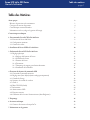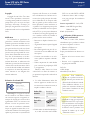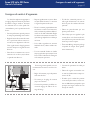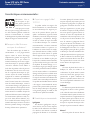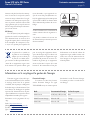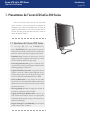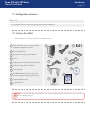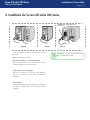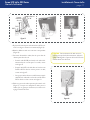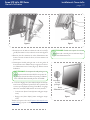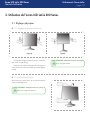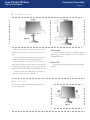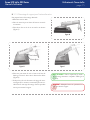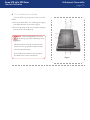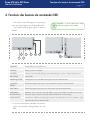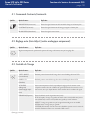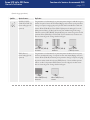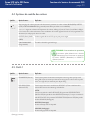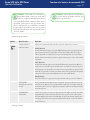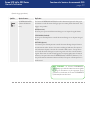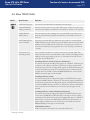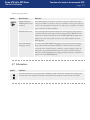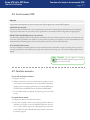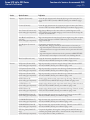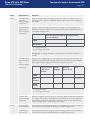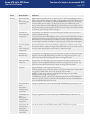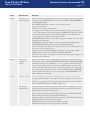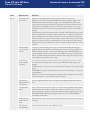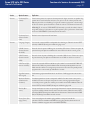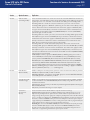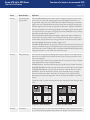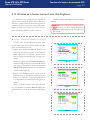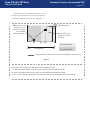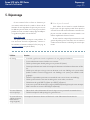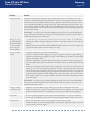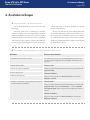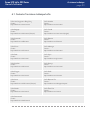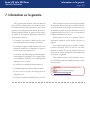LaCie ÉCRAN À CRISTAUX LIQUIDES 321 AVEC COLORIMÈTRE BLUE EYE PRO Le manuel du propriétaire
- Catégorie
- Affichages publics
- Taper
- Le manuel du propriétaire

Écran LCD LaCie 300 Series
Manuel d’utilisation
page 1
Table des matières
Table des Matières
Avant-propos 2
Mesures de protection et de maintenance 3
Consignes de santé et d’ergonomie 4
Caractéristiques environnementales : 5
Informations sur le recyclage et la gestion de l’énergie 6
Caractéristiques techniques 7
1. Présentation de l’écran LCD LaCie 300 Series
8
1.1. Fonctions de l’écran 300 Series 8
1.2. Configuration minimum 9
1.3. Contenu du coffret 9
2. Installation de l’écran LCD LaCie 300 Series 10
3. Utilisation de l’écran LCD LaCie 300 Series 13
3.1. Réglages physiques 13
3.1.1. Réglage de la hauteur de l’écran 13
3.1.2. Inclinaison de l’écran 13
3.1.3. Rotation de l’écran 14
3.1.4. Pivotement 14
3.1.5. Démontage du support pour fixation alternative 15
3.1.6. Installation du bras flexible 16
4. Fonctions des boutons de commande OSD 1
7
4.1. Commande Contraste/Luminosité 18
4.2. Réglage auto (Auto Adjust) (entrée analogique uniquement) 18
4.3. Contrôle de l’image 18
4.4. Systèmes de contrôle des couleurs 20
4.5. Outils 1 20
4.6. Menu TOOLS (Outils) 23
4.7. Informations 24
4.8. Avertissements OSD 25
4.9. Fonctions avancées 25
4.10. Utilisation de la fonction Luminosité auto (Auto Brightness) 34
5. Dépannage 36
6. Assistance technique 3
8
6.1. Contacter l’assistance technique LaCie 39
7. Informations sur la garantie 40

Écran LCD LaCie 300 Series
Manuel d’utilisation
page 2
Copyrights
Copyright © 2006 LaCie. Tous droits
réservés. Toute reproduction, transmission
ou stockage même partiel de ce manuel, sous
quelque forme que ce soit ou par un moyen
quelconque, électronique, mécanique, par
photocopie, enregistrement ou autre, est for-
mellement interdit sans l’accord préalable de
LaCie.
Modifications
Les informations et spécifications fi-
gurant dans ce manuel sont données à titre
indicatif et peuvent être modifiées sans avis
préalable. Ce document a été élaboré avec le
plus grand soin dans le but de vous fournir
des informations fiables. Toutefois, LaCie ne
peut être tenue pour responsable des consé-
quences liées à d’éventuelles erreurs ou omis-
sions dans la documentation, ni de dom-
mages ou de perte accidentelle de données
résultant directement ou indirectement de
l’utilisation qui serait faite des informations
contenues dans cette documentation. LaCie
se réserve le droit de modifier ou d’améliorer
la conception ou le manuel du produit sans
aucune restriction et sans obligation d’en
avertir les utilisateurs.
Déclaration de conformité FCC :
Testé pour conformité
aux normes FCC
Pour la maison et pour le bureau
Écran LCD
LaCie 300 Series
REMARQUE : Cet appareil a subi des
tests de contrôle et a été déclaré conforme
aux restrictions imposées aux appareils nu-
mériques de classe B, par la section 15 de la
réglementation FCC. Ces restrictions sont
destinées à assurer une protection raison-
nable contre les interférences indésirables
lorsque cet appareil fonctionne dans un en-
vironnement résidentiel. Ce matériel génère,
exploite et peut émettre un rayonnement de
fréquence radio. En outre, en cas d’installa-
tion ou d’utilisation non conforme aux ins-
tructions, il risque de provoquer des interfé-
rences indésirables avec les réceptions radio.
Rien ne garantit que dans certaines instal-
lations particulières, aucune interférence ne
se produira. Si cet équipement provoque des
interférences indésirables avec les réceptions
radio et TV (ce que vous pouvez déterminer
en allumant et en éteignant l’appareil), nous
vous conseillons vivement d’y remédier en
prenant l’une des mesures suivantes :
Réorientez ou déplacez l’antenne de ré-
ception.
Augmentez la distance séparant l’appareil
du récepteur.
Raccordez l’appareil à une prise de cou-
rant située sur un circuit différent de celui
du récepteur.
Contactez votre revendeur ou un tech-
nicien qualifié en réparation radio/télé-
vision.
Utilisez uniquement des câbles blindés
pour connecter des périphériques d’E/S
à cet équipement.
Utilisez les câbles fournis avec l’écran
couleur LaCie 300 Series de manière à ne
pas perturber la réception des ondes radio et
télévision.
1. Le cordon d’alimentation utilisé doit
avoir été approuvé et satisfaire aux nor-
mes américaines en matière de sécurité, et
remplir la condition ci-dessous.
Cordon d’ali-
mentation
Non blindé,
3 conducteurs
Longueur
2 m
Forme de la
fiche
(États-Unis)
2. Veuillez utiliser le câble vidéo blindé four-
ni, un câble 15 broches mini D-SUB à
•
•
•
•
•
DVI-A ou un câble DVI-D à DVI-D.
L’utilisation d’autres câbles ou adapta-
teurs peut provoquer des interférences
radio et TV.
Instance responsable U.S. :
LaCie, LTD
Adresse : 22985 NW Evergreen Pkwy
Hillsboro, OR 97124
N° tél. :
(503) 844-4503
Déclaration du fabricant concer-
nant la certification CE
Nous, la société LaCie, déclarons
solennellement que ce produit est conforme
aux normes européennes ci-dessous.
EN60950-1, EN61000-3-2
EN61000-3-3, EN55024
Et plus particulièrement aux directives sui-
vantes :
Directive sur les basses tensions 73/23/
CEE
Directive sur la compatibilité électro-
magnétique 89/336/CEE
LaCie, Inc.
17, Rue Ampère
91349 Massy Cedex, France
•
•
•
•
Avant-propos
ATTENTION : Toute modification
effectuée sur ce produit sans autorisa-
tion du fabricant peut entraîner l’an-
nulation du droit d’utiliser le matériel.
Toute modification effectuée sur ce
produit sans autorisation du fabricant
peut entraîner l’annulation du droit
d’utiliser le matériel.
ATTENTION : Un cordon d’alimenta-
tion blindé est requis pour respecter les
limites d’émission FCC et pour empê-
cher toute interférence avec la réception
de signaux par les appareils de radio et
de télévision situés à proximité. Il est
impératif de n’utiliser que le cordon
d’alimentation fourni.

Écran LCD LaCie 300 Series
Manuel d’utilisation
page 3
Mesures de protection et de maintenance
Mesures de protection et de maintenance
N’OUVREZ PAS L’ÉCRAN. Aucune
pièce interne ne doit être entretenue
par l’utilisateur et l’ouverture du capot
peut vous exposer à des risques majeurs
de chocs électriques ou à d’autres dan-
gers. Pour toute réparation, veuillez vous
adresser à des personnes qualifiées.
Ne renversez pas de liquides dans le boî-
tier et n’utilisez pas l’écran près d’une
source d’eau.
N’insérez aucun objet dans les logements
du boîtier car ils pourraient entrer en
contact avec des points présentant une
tension dangereuse et provoquer des bles-
sures graves, voire mortelles, des chocs
électriques, des incendies ou des pannes.
Ne placez pas d’objets lourds sur le cor-
don d’alimentation. Un cordon endom-
magé peut provoquer un choc électrique
ou un incendie.
Ne placez pas l’écran sur une surface pen-
tue ou instable car il risquerait de tomber
et d’être endommagé.
Ne placez aucun objet sur l’écran et n’uti-
lisez pas l’écran à l’extérieur.
L’intérieur du tube fluorescent situé à
l’intérieur de l’écran LCD contient du
mercure. Veuillez respecter les réglemen-
tations et autres dispositions en vigueur
dans votre région si vous devez mettre le
tube au rebut.
Ne courbez pas le cordon d’alimentation.
N’utilisez pas l’écran dans des zones
chaudes, humides, sales ou grasses.
Ne couvrez pas l’aération de l’écran.
Débranchez l’écran de la prise de cou-
rant immédiatement et adressez-vous à une
•
•
•
•
•
•
•
•
•
•
personne qualifiée pour la réparation dans les
cas suivants :
Si le cordon d’alimentation ou la prise
sont endommagés.
Si un liquide s’est répandu à l’intérieur de
l’écran ou si des objets y sont tombés.
Si l’écran a été exposé à la pluie ou à
l’eau.
Si l’écran est tombé ou que le boîtier est
endommagé.
Si l’écran ne fonctionne pas conformé-
ment aux instructions de fonctionne-
ment.
Si la vitre est brisée, manipulez-la avec
soin.
Si l’écran ou la vitre est brisé, ne touchez
pas les cristaux liquides et manipulez
l’écran avec soin.
Veillez à assurer une ventilation suffisante
afin d’éviter toute surchauffe de l’écran.
Ne bouchez pas les aérations et ne placez
pas l’écran à proximité d’un radiateur ou
de toute autre source de chaleur. Ne posez
rien sur l’écran.
Pour couper l’alimentation du système,
débranchez le câble d’alimentation.
L’écran doit être installé à proximité
d’une source d’alimentation facilement
accessible.
Manipulez l’écran avec soin lors des
transports. Conservez l’emballage en cas
de transport.
Rémanence de l’image : Nous tenons à
vous informer que la technologie LCD
peut être sujette à un phénomène connu
sous le nom de rémanence de l’image.
•
•
•
•
•
•
•
•
•
•
•
Il y a rémanence lorsqu’une image rési-
duelle ou « fantôme » d’une image pré
-
cédente reste visible à l’écran. À l’inverse
des écrans CRT, la rémanence n’est pas
permanente dans le cas des écrans LCD,
mais il est recommandé d’éviter l’afficha-
ge prolongé d’images fixes. Pour limiter la
rémanence, éteignez l’écran pendant une
durée équivalente à la durée d’affichage
de l’image. Par exemple, si une image est
restée à l’écran pendant 1 heure, éteignez
l’écran pendant une heure pour effacer
l’image.
Pour brancher votre écran LCD LaCie
300 Series en Europe sur une source
d’alimentation 220-240 V c.a., utilisez le
cordon d’alimentation fourni.
Au Royaume-Uni, un cordon d’alimen-
tation adapté au système britannique doit
être employé, équipé d’un fusible Noir
(5 A) moulé.
Si aucun cordon d’alimentation n’accom-
pagne cet équipement, veuillez contacter
votre fournisseur.
Pour brancher votre écran LCD LaCie
300 Series en Australie sur une source
d’alimentation 220-240 V CA, utilisez
le cordon d’alimentation fourni. Si aucun
cordon d’alimentation n’accompagne
cet équipement, veuillez contacter votre
fournisseur.
Pour tous les autres cas, utilisez un cordon
d’alimentation correspondant à la tension
en courant alternatif disponible, approuvé
et conforme aux normes de sécurité du
pays dans lequel vous vous trouvez.
•
•
•
•
•
•

Écran LCD LaCie 300 Series
Manuel d’utilisation
page 4
Consignes de santé et d’ergonomie
Le choix d’un emplacement approprié et
un réglage adéquat du moniteur permettent
de réduire la fatigue visuelle et de limiter
les courbatures du cou et des épaules. Re-
commandations pour le positionnement de
l’écran :
Pour une performance optimale, prévoyez
un temps de préchauffage de 20 minutes.
Réglez la hauteur du moniteur de maniè-
re à ce que le haut de l’écran arrive au ni-
veau des yeux ou légèrement en dessous.
Votre regard doit être dirigé légèrement
vers le bas lorsque vous regardez le centre
de l’écran.
Placez l’écran au minimum à 40 cm et au
maximum à 70 cm de vos yeux, la distan
-
ce optimale étant de 60 cm.
•
•
•
Reposez régulièrement vos yeux en fixant
un objet distant d’au moins 5 à 10 mètres
et clignez fréquemment des yeux.
Placez le moniteur perpendiculairement
aux fenêtres et autres sources lumineuses,
de façon à limiter les problèmes d’éblouis-
sement ou de reflets indésirables. Réglez
l’inclinaison du moniteur de manière à ce
que l’éclairage du plafond ne se reflète pas
sur l’écran.
Si les reflets engendrent une mauvaise
lisibilité de l’écran, utilisez un filtre anti-
reflet.
Il est recommandé d’utiliser un chiffon
doux non pelucheux pour nettoyer l’écran
LCD. Évitez l’utilisation de détergents
ou de nettoyants pour vitres.
•
•
•
•
À l’aide des commandes prévues à cet
effet, réglez la luminosité et le contraste
de l’écran pour des conditions de lecture
optimales.
Utilisez un porte-document que vous
placerez près de l’écran.
Placez l’objet que vous regardez le plus
souvent (l’écran ou le document de réfé-
rence) devant vous pour éviter de tourner
la tête trop souvent en tapant.
Évitez tout affichage statique et prolongé
susceptible de marquer l’écran (phéno-
mène de rémanence).
•
•
•
•
Consignes de santé et d’ergonomie
Pour une ergonomie optimale, nous vous
recommandons de suivre les conseils ci-des-
sous :
Réglez la luminosité jusqu’à disparition
de la trame de fond.
Ne montez pas le réglage du contraste
jusqu’à son maximum.
Conservez les paramètres par défaut con-
cernant les réglages de taille et de cen-
trage de l’image.
•
•
•
Conservez les paramètres de couleur par
défaut.
Utilisez des signaux non entrelacés avec
un taux de rafraîchissement compris en-
tre 60 et 75 Hz.
N’utilisez pas la couleur bleu primaire
sur un arrière-plan sombre, car cette cou-
leur sera difficilement perceptible et peut
provoquer une fatigue oculaire due à un
manque de contraste.
•
•
•

Écran LCD LaCie 300 Series
Manuel d’utilisation
page 5
Contraintes environnementales
Félicitations ! Vous ve-
nez d’acquérir un pro-
duit certifié portant le
label TCO’03 ! Vous avez
ainsi opté pour un maté-
riel conçu pour un usage professionnel. Vo-
tre choix contribue également à réduire les
nuisances à l’environnement et à soutenir
le développement de produits électroniques
adaptés aux exigences environnementales.
Pourquoi un label Environne-
ment pour les ordinateurs ?
Dans de nombreux pays, les labels en-
vironnementaux se sont progressivement
imposés comme un moyen d’encourager
l’adaptation des produits aux exigences de
l’environnement. En ce qui concerne le
matériel informatique et les autres équipe-
ments électroniques, le principal problème
concerne les substances nocives utilisées à
la fois dans les produits et dans le processus
de fabrication. Dans la mesure où la majo-
rité des composants électroniques ne peu-
vent être recyclés de manière satisfaisante,
la plupart de ces substances potentiellement
dangereuses se retrouvent tôt ou tard dans la
nature. D’autres facteurs liés au fonctionne-
ment du matériel informatique, comme la
consommation d’énergie, ont également une
certaine importance tant du point de vue de
l’environnement de travail que de l’environ-
nement naturel. Les méthodes classiques de
production d’électricité ayant un effet négatif
sur l’environnement (émissions acides, im-
pact sur le climat, déchets radioactifs, etc.),
il est essentiel d’économiser l’énergie. Or, le
matériel électronique de bureau consomme
d’énormes quantités d’énergie car la plupart
du temps, il fonctionne en permanence.
■
À quoi nous engage le label
TCO’03 ?
Ce produit satisfait aux exigences des
labels internationaux et environnementaux
en micro-informatique. Ces exigences por-
tent sur des questions diverses, parmi les-
quelles : environnement, ergonomie, facilité
d’utilisation, émission de champs électriques
et magnétiques, consommation d’énergie,
sécurité en matière de risques d’incendie
ou d’accidents électriques. Ces contraintes
environnementales concernent notamment
les limitations relatives à la présence et à
l’utilisation de métaux lourds, de retarda-
teurs d’incendie bromés et chlorés, de CFC
(fréons) et de solvants chlorés. Le produit
doit être préparé en vue de son recyclage et
le fabricant est tenu d’établir un plan pour
le respect des contraintes environnementales,
qui sera suivi dans tous les pays où la société
est implantée. En matière d’énergie, ces ca-
ractéristiques exigent, par exemple, qu’après
une certaine période d’inactivité, l’ordinateur
et/ou le moniteur réduise sa consommation
d’énergie afin de parvenir à un faible niveau
de consommation en une ou plusieurs étapes.
Le temps de réactivation de l’ordinateur doit
toutefois rester raisonnable pour l’utilisateur.
Les produits ainsi labellisés doivent satisfaire
à des exigences environnementales strictes,
portant sur des questions telles que la réduc-
tion des champs électriques et magnétiques
ou l’ergonomie physique et visuelle, et doit
avoir de bonnes qualités fonctionnelles.
Caractéristiques environnementales
Ignifugeants
Des substances ignifugeantes sont pré-
sentes dans les cartes de circuits imprimés,
les câbles, les fils conducteurs et les boîtiers.
Ces substances sont destinées à retarder la
propagation des flammes en cas d’incendie.
■
■
La matière plastique d’un boîtier d’ordina-
teur peut comporter jusqu’à trente pour cent
de substances ignifugeantes. La plupart des
ignifugeants contiennent du brome ou du
chlore qui s’apparentent à un autre groupe
de substances toxiques, les PCB, présumées
très nocives pour les organismes vivants, no-
tamment au niveau de la reproduction des
mammifères et des oiseaux piscivores, en rai-
son du processus de bioaccumulation*. Des
traces de substances ignifugeantes dans le
sang ont été détectées chez l’homme, et les
chercheurs craignent l’apparition de troubles
de développement du fœtus. Les compo-
sants plastiques pesant plus de 25 grammes
ne doivent pas contenir de retardateurs d’in-
cendie présentant une liaison organique avec
le chlore ou le brome. Les substances ignifu-
geantes sont autorisées dans les cartes de cir-
cuits imprimés dans la mesure où il n’existe
aucune substance de remplacement.
Plomb**
On trouve du plomb dans les tubes ca-
thodiques, les écrans, les soudures et les
condensateurs. Le plomb atteint le système
nerveux et, à hautes doses, provoque un em-
poisonnement au plomb. L’utilisation du
plomb est cependant autorisée dans la me-
sure où aucun produit de substitution n’a en-
core été développé.
Cadmium**
Le cadmium est présent dans les batteries
rechargeables et dans les couches génératri-
ces de couleur de certains écrans d’ordinateur.
Le cadmium atteint le système nerveux et est
toxique à hautes doses. La réglementation en
la matière prévoit que les batteries, les cou-
ches génératrices de couleur dans les écrans
ainsi que les composants électriques et élec-
troniques ne peuvent contenir de cadmium.
Mercure**
On trouve parfois du mercure dans les
Caractéristiques environnementales :

Écran LCD LaCie 300 Series
Manuel d’utilisation
page 6
Contraintes environnementales
batteries ou les piles, les relais et les interrup-
teurs. Le mercure est nocif pour le système
nerveux et toxique à hautes doses. La régle-
mentation en la matière prévoit que les bat-
teries ne peuvent contenir de mercure. Elle
exige également qu’il n’y ait pas de mercure
dans les composants électriques ou électroni-
ques associés à l’écran.
CFC (fréons)
Les CFC (fréons) sont parfois employés
pour laver les cartes de circuit imprimés. Les
CFC détruisent l’ozone et sont de ce fait à
l’origine de ruptures dans la couche d’ozone
de la stratosphère. En conséquence, la Ter-
re reçoit une quantité plus importante de
rayons ultraviolets, ce qui augmente les ris-
ques de cancer de la peau (mélanomes ma-
lins). La réglementation en la matière prévoit
qu’aucun CFC ni HCFC ne doit être utilisé
dans la fabrication du produit ou de son em-
ballage.
*La bioaccumulation est la concentration de
certaines substances dans les organismes vi-
vants.
**Le plomb, le cadmium et le mercure sont
des métaux lourds qui subissent le processus
de bioaccumulation.
La présence de ce symbole sur
le produit ou sur son emballage
indique que vous ne devez pas
le jeter avec vos déchets ména-
gers. Vous êtes en effet responsable de l’éva-
cuation de vos équipements usagés et tenu
de les remettre à un point de collecte agréé
pour le recyclage des équipements électri-
ques et électroniques usagés. La collecte et le
recyclage séparés de vos équipements usagés
permettront de préserver les ressources na-
turelles et de garantir que ces équipements
seront recyclés dans le respect de la santé
humaine et de l’environnement. Pour plus
d’informations sur les lieux de collecte des
équipements usagés, veuillez contacter votre
mairie, votre service de traitement des dé-
chets ménagers ou le magasin où vous avez
acheté le produit.
Fortement engagée en faveur de la pro-
tection de l’environnement, LaCie considère
le recyclage comme l’une de ses priorités
essentielles, afin de participer à l’allègement
du fardeau imposé à l’environnement. Nous
nous efforçons de développer des produits
respectueux de l’environnement et de parti-
ciper à la définition et au respect des normes
indépendantes formulées par les agences.
Informations sur les programmes de recy-
clage :
Suède :
http://www.el-retur.se
Allemagne : http://www.recyclingpartner.de/
Pays-Bas : http://www.mirec.nl/
Japon : http://www.diarcs.com/
Économies d’énergie :
Ce moniteur est doté d’une fonction
avancée d’économie d’énergie. Un signal
VESA-DPMS envoyé au moniteur permet
d’enclencher le mode Économie d’énergie.
Le moniteur passe alors en mode d’écono-
mie d’énergie.
Informations sur le recyclage et la gestion de l’énergie
Mode Consommation d’énergie Couleur du voyant
Mode Normal 46 W (319), 50W (320/321) Bleu
Mode Économie d’énergie Moins de 1 W Orange
Mode Veille Moins de 1 W Sans objet

Écran LCD LaCie 300 Series
Manuel d’utilisation
page 7
Caractéristiques techniques
Caractéristiques techniques
Écran LCD 319 Écran LCD 320 Écran LCD 321
Technologie :
S-IPS A-TW-IPS SA-SFT
Diagonale :
19 po. (48 cm) 20,1 po. (51 cm) 21 po. (53,3 cm)
Zone d’affichage actif :
376,3 (H) x 301,1 (V) mm 408 (H) x 306 (V) mm 432 (H) x 324 (V) mm
Résolution :
720 x 400 à 70-85 Hz ; 640 x 480 à 60-85 Hz ; 800 x 600 à 56-85 Hz ;
832 x 624 à 75 Hz ; 1024 x 768 à 60-85 Hz ; 1152 x 864 à 70-85 Hz ;
1152 x 870 à 75 Hz ; 1280 x 960 à 60 Hz ; 1280 x 1024 à 60-85 Hz (résolution optimale pour le LaCie
319) ; 1200 x 1600 à 60 Hz ; 1600 x 1200 à 60 Hz (résolution optimale pour les LaCie 320 et 321, non prise
en charge par le LaCie 319) ; certains systèmes ne prennent pas en charge l’ensemble des modes ci-dessus.
Pas de masque :
0,294 mm 0,255 mm 0,270 mm
Profondeur d’échan-
tillonnage :
16,777,216
Correction gamma :
12 bits
Luminance :
270 cd/m
2
(valeur type)
1
280 cd/m
2
(valeur type)
1
250 cd/m
2
(valeur type)
1
Rapport de contraste :
600:1 (valeur type) 700:1 (valeur type) 500:1 (valeur type)
Temps de réponse :
Montant + descendant : 18 ms
(valeur type)
Montant + descendant :
16 ms (valeur type)
Montant + descendant : 20 ms
(valeur type)
Angles d’affichage :
178°
Connexions :
Câble 15 broches mini D-SUB, DVI-I (analogique ou numérique), DVI-D (numérique)
Consommation :
46 W (valeur type) 50 W (valeur type) 50 W (valeur type)
Mode d’économie
d’énergie
< 1 W
Poids :
6,3 kg 7 kg 8,2 kg
Poids avec support :
9 kg 9,7 kg 10,9 kg
Poids total emballé :
13,4 kg 14,2 kg 16,3 kg
Dimensions du coffret :
(LxHxP) 508 x 600 x 321 mm (LxHxP) 558 x 641 x 325 mm (LxHxP) 620 x 685 x 370 mm
Ergonomie :
Haut/bas : 30° à -5°; gauche/droite : 170° à 170°, dans le sens des aiguilles d’une montre : 90°; réglage de la
hauteur : 150 mm
Température en
fonctionnement :
5°C à 35°C
Humidité :
30 % à 80 %
Altitude :
0 à 3 000 m
Température de
stockage :
-10°C à 60°C
Humidité en stockage :
10 % à 85 %
Altitude de stockage :
0 à 12 000 m
Certifications :
CE, FCC-B, TÜV-Ergonomie, TÜV-GS, TCO’03, EnergyStar, C-Tick, GOST-R, c-UL, UL, VCCI-B,
VESA DDC 2B, DDC-CI
Garantie :
États-Unis : 3 ans ; Europe : 3 ans – nouvelle formule d’échange
1
Valeurs utilisées lorsque la fonction UNIFORMITY (Uniformité) n’est pas activée.

Écran LCD LaCie 300 Series
Manuel d’utilisation
page 8
Introduction
1. Présentation de l’écran LCD LaCie 300 Series
Nous vous remercions pour l’achat de votre écran LCD
LaCie 300 Series. Conçus pour répondre aux impératifs de
performance qui s’imposent aujourd’hui dans le monde du
graphisme professionnel, ces écrans LCD sont dotés de fonc-
tions de correction gamma répondant aux besoins actuels en
termes de rendu des couleurs.
1.1. Fonctions de l’écran 300 Series
Les technologies IPS (LaCie 319), A-TW-IPS (LaCie
320) et SA-SFT-IPS (LaCie 321) assurent une précision
extrême dans le rendu des couleurs LCD et un parfait équi-
libre entre contraste, luminosité et angles de vision (178°).
Uniformité accrue :
chaque écran étant testé en usine, les
réglages nécessaires sont apportés afin d’assurer un contraste
et une chromaticité uniformes de part en part.
Correction gamma sur 12 bits :
grâce à ses tables de correc-
tion gamma sur 12 bits, le circuit intégré au moniteur permet
l’étalonnage physique réel de l’écran.
Logiciel LaCie blue eye pro inclus :
ce logiciel à la fois très
complet et très facile à utiliser permet d’effectuer des éta-
lonnages professionnels et de créer des profils ICC pour les
écrans sous Mac OSX ou Windows XP, 2000 et XP64.
Cache easyHood inclus :
le tissu velouté noir anti-reflets
entourant le cache frontal easyHood réduit les phénomènes
d’éblouissement tout en offrant un rendu exact des couleurs
des documents à l’écran.
Socle ergonomique
permettant le réglage de la hauteur, de
l’inclinaison, du pivotement et de la rotation.
Logiciel Pivot Pro pour Windows inclus :
associé au sys-
tème d’ajustement mécanique du pivot, ce logiciel permet
à l’utilisateur de faire pivoter son espace de travail et de tra-
vailler en mode Paysage.
Poignée de transport et socle déboîtable
, pour un transport
aisé du moniteur LaCie 300 Series.
•
•
•
•
•
•
•
•

Écran LCD LaCie 300 Series
Manuel d’utilisation
page 9
Introduction
1.2. Configuration minimum
Matériel■
Carte graphique DVI nécessaire pour l’étalonnage automatique de l’équipement•
1.3. Contenu du coffret
Écran LCD LaCie 300 avec support inclinable/
rotatif/pivotant/réglable en hauteur
Cordon d’alimentation
Vis (destinées au montage sur bras flexible)
Cache
Câble vidéo (15 broches mini D-SUB à DVI-A)
Câble vidéo (câble DVI-D à DVI-D)
Cache easyHood
CD-ROM d’utilitaires LaCie (comprenant le
manuel et le logiciel d’étalonnage blue eye pro)
Guide d’installation rapide
Logiciel Pivot Pro
1
3
2
4
L’écran LCD LaCie 300 Series est fourni avec les éléments suivants :
5
6
7
8
5
1 3
4
LaCie User Manual
ICC Profiles Included
20
0
6
LaCie 300 Series LCD Monitor
Version 2.0
Manuel Utilisateur • Guída Utente • Handbuch •
Manual De Instrucciones • Gebruikershandleiding
Profiles ICC inclus • Profili ICC inclusi
ICC Profile inbegriffen • Perfiles ICC incluidos
8
9
Quick Install Guide
LaCie 300 Series LCD Monito
r
IMPORTANT : Conservez l’emballage. Si vous devez un jour renvoyer l’équipement pour le faire réparer ou réviser, vous aurez
besoin de son emballage d’origine.
7
2
6
9
10
10

Écran LCD LaCie 300 Series
Manuel d’utilisation
page 10
Installation de l’écran LaCie
2. Installation de l’écran LCD LaCie 300 Series
Pour raccorder l’écran LCD à votre système, procédez
comme suit :
1. Mettez l’ordinateur hors tension.
2. Pour un PC ou Mac avec sortie DVI numérique :
Branchez le câble DVI au connecteur de la carte vidéo de
l’ordinateur (Figure A). Serrez toutes les vis.
Pour un PC avec sortie analogique :
Branchez le câble vidéo à 15 broches mini D-SUB à
DVI-A au connecteur de la carte vidéo de l’ordinateur
(Figure B).
Pour un MAC :
Branchez l’adaptateur pour câble Macintosh à l’ordinateur,
puis reliez-le au câble vidéo à 15 broches mini D-SUB
(Figure C).
Figure A Figure B Figure C
Adaptateur de câble Macintosch
(non fourni)
NOTE TECHNIQUE : Certains systèmes Macintosch
n’ont pas besoin d’adaptateur de câble.

Écran LCD LaCie 300 Series
Manuel d’utilisation
page 11
Installation de l’écran LaCie
3. En plaçant les mains de part et d’autre de l’écran LCD, incli-
nez-le à 30 degrés et montez-le au maximum (Figure D).
4. Reliez les différents câbles aux connecteurs correspondants
(Figure D).
5. Pour éviter d’emmêler les câbles, faites-les passer dans les
chemins prévus dans le socle.
Insérez le câble D-SUB (non fourni) et le cordon d’ali-
mentation dans les crochets prévus à cet effet, comme
sur la figure E.
Insérez le câble DVI et le câble vidéo à 15 broches mini
D-SUB à DVI-A dans les crochets prévus à cet effet,
comme sur la figure F.
Lorsque vous utilisez l’écran en mode Portrait, insérez le
câble DVI et le câble vidéo à 15 broches mini D-SUB à
DVI-A dans les crochets comme sur la figure G.
6. Veillez à ce que tous les câbles reposent à plat contre le socle
(Figure F). Lorsque vous manipulez les câbles, pensez à
vérifier qu’ils ne gênent pas l’inclinaison, la rotation ou le
réglage en hauteur de l’écran.
•
•
•
Figure D
ATTENTION : Des branchements de câbles incorrects
peuvent provoquer des dysfonctionnements, affecter la
qualité d’affichage/des composants de l’écran LCD et/ou
réduire la durée de vie de l’écran.
Figure E Figure F
Hauteur
maximale
du socle
Inclinaison
à 30°
DVI-I
DVI-D
D-SUB
Figure G

Écran LCD LaCie 300 Series
Manuel d’utilisation
page 12
Installation de l’écran LaCie
NOTE TECHNIQUE :Veuillez vous reporter à la section
Avertissement de ce manuel pour une utilisation adéqua-
te du cordon d’alimentation CA.
7. Poussez bien tous les câbles et emboîtez le cache sur le socle (Fi-
gure H). Pour retirer le cache, soulevez-le comme sur la figure H.
8. Branchez l’une des extrémités du cordon d’alimentation dans
l’entrée CA située à l’arrière de l’écran, et l’autre extrémité à la
prise secteur.
9. L’interrupteur de veille prolongée situé sur le côté gauche de
l’écran doit être activé. Allumez l’écran en appuyant sur le bou-
ton d’alimentation situé à l’avant (Figure J). Allumez ensuite
l’ordinateur.
NOTE TECHNIQUE : L’interrupteur de veille prolongée est
un interrupteur marche/arrêt (on/off). S’il est en position Ar-
rêt, le bouton à l’avant du moniteur ne permet pas d’allumer
l’écran. NE PAS allumer/éteindre plusieurs fois d’affilée.
10. La fonction Réglage auto (Auto Adjust) adapte automatique-
ment l’écran aux paramètres optimaux lors de la première mise
en service pour la plupart des timings. Pour affiner ces réglages,
utilisez les commandes OSD (boutons sur l’écran) suivantes :
Contraste auto (Auto Contrast) (entrée analogique unique-
ment)
Réglage auto (Auto Adjust) (entrée analogique unique-
ment)
Veuillez vous reporter à la section Fonctions des boutons de com-
mande OSD page 17 pour une description complète des ces com-
mandes.
•
•
Figure H Figure I
Figure J
Interrupteur
de veille
prolongée
Bouton
d’alimentation

Écran LCD LaCie 300 Series
Manuel d’utilisation
page 13
Utilisation de l’écran LaCie
3. Utilisation de l’écran LCD LaCie 300 Series
3.1. Réglages physiques
Il est possible de régler la hauteur de l’écran, en mode Por-
trait comme en mode Paysage.
Pour le monter ou le descendre, placez les mains de part et
d’autre de l’écran et amenez-le à la hauteur souhaitée (Figures
A et B).
NOTE TECHNIQUE : Manipulez l’écran avec précaution
lorsque vous en réglez la hauteur.
Figure BFigure A
3.1.1. Réglage de la hauteur de l’écran■
3.1.2. Inclinaison de l’écran■
Tenez l’écran par le haut et par le bas et ajustez l’inclinaison
comme souhaité (Figure C).
Figure C
NOTE TECHNIQUE : Manipulez l’écran avec précau-
tion lorsque vous en réglez l’inclinaison.

Écran LCD LaCie 300 Series
Manuel d’utilisation
page 14
Utilisation de l’écran LaCie
Avant de tourner l’écran, vous devez le monter au maxi-
mum pour éviter de heurter le bureau ou de vous coincer les
doigts.
Pour le monter, placez les mains de part et d’autre de l’écran
et amenez-le à la hauteur maximum (Figure B, page 13).
Pour faire pivoter l’écran, placez les mains de part et
d’autre de l’écran et faites-le pivoter dans le sens des aiguilles
d’une montre, de Paysage à Portrait, ou dans le sens inverse des
aiguilles d’une montre, de Portrait à Paysage (Figures D et E).
Pour faire passer le menu OSD de Paysage à Portrait, re-
portez-vous à la description des commandes.
Utilisateurs Mac
Le mode Portrait nécessite une carte graphique de haute
qualité, telle que la carte ATI Radeon x800, ou un composant
graphique ATI interne.
Utilisateurs PC
Servez-vous du logiciel Pivot Pro fourni avec l’écran LaCie
300 Series.
Figure E
Figure D
3.1.3. Rotation de l’écran■
3.1.4. Pivotement■
Saisissez l’écran de part et d’autre et réglez le pivotement com-
me souhaité (Figure F).
Figure F

Écran LCD LaCie 300 Series
Manuel d’utilisation
page 15
Utilisation de l’écran LaCie
3.1.5. Démontage du support pour fixation alternative■
Pour préparer l’écran à des montages alternatifs :
1. Débranchez tous les câbles.
2. Placez les mains de part et d’autre de l’écran et montez-le
au maximum.
3. Placez l’écran face vers le sol sur une surface non abrasive
(Figure G).
Figure G
NOTE TECHNIQUE : Utilisez uniquement des métho-
des de montage alternatives compatibles VESA (pas de
100 mm).
IMPORTANT : Manipulez l’écran avec précaution lors-
que vous enlevez le support.
4. Placez une main autour du socle et l’autre sur le levier de
déblocage. Tournez le levier dans la direction des flèches
(Figure H).
5. Soulevez le bas du socle de manière à le dégager du moni-
teur (Figure I). Le moniteur est maintenant prêt à être ins-
tallé suivant un autre type de montage. Suivez la procédure
inverse pour remonter le support.
Figure IFigure H
Soulever
Faire glisser

Écran LCD LaCie 300 Series
Manuel d’utilisation
page 16
Utilisation de l’écran LaCie
3.1.6. Installation du bras flexible■
Cet écran LCD est prévu pour être monté sur un bras
flexible.
1. Suivez la procédure décrite sous « Démontage du support
pour fixation alternative » pour retirer le support.
2. Servez-vous des quatre vis que vous avez retirées du support
pour fixer le bras à l’écran (Figure J).
Figure J
IMPORTANT : Utilisez UNIQUEMENT les vis d’ori-
gine lors du montage pour éviter d’endommager l’écran
et le support.
Afin de répondre aux critères de sécurité, l’écran doit
être fixé sur un bras qui garantit la stabilité nécessaire
en fonction du poids de l’écran.
L’écran LCD peut être utilisé avec un bras tel que le
bras double LaCie ou le bras articulé LaCie.

Écran LCD LaCie 300 Series
Manuel d’utilisation
page 17
Fonctions des boutons de commande OSD
4. Fonctions des boutons de commande OSD
Pour accéder au menu OSD, appuyez sur n’importe quel
bouton de commande (Quitter, Gauche, Droite, Haut, Bas).
Pour modifier l’entrée du signal, appuyez sur le bouton
Sélection.
NOTE TECHNIQUE : Le menu OSD doit être fermé
pour que l’entrée du signal puisse être modifiée.
1 MARCHE Permet d’allumer ou d’éteindre l’écran.
2 VOYANT Indique que l’écran est alimenté.
3 ENTRÉE/
SÉLECTION
Ouvre les sous-menus OSD. Change la source d’entrée lorsqu’on se trouve en dehors du menu de com-
mandes OSD.
4 MENU/QUITTER Ouvre/quitte le sous-menu OSD. Ouvre/quitte le menu de commandes OSD.
5 GAUCHE/
DROITE
Permet de se déplacer vers la gauche ou vers la droite dans le menu de commandes OSD.
6 HAUT/BAS Permet de se déplacer vers le haut ou vers le bas dans le menu de commandes OSD.
7 RÉTABLIR/
ROTATION OSD
Rétablit les valeurs d’usine des commandes OSD. Lorsque le menu OSD n’est pas affiché, ce bouton per-
met de faire passer le menu de commandes OSD du mode Portrait au mode Paysage.*
8 INDICATIONS Les indications s’affichent à l’écran lorsque le menu de commandes OSD est activé. Les indications suivent
l’orientation du menu de commandes OSD.
* Les fonctions Gauche/Droite et Haut/Bas sont interchan-
geables selon l’orientation (Paysage/Portrait) du menu
OSD.
1
2
3
4 5 6 7
8

Écran LCD LaCie 300 Series
Manuel d’utilisation
page 18
Fonctions des boutons de commande OSD
Symbole Option de menu Explication
BRIGHTNESS (Luminosité) Permet de régler la luminosité de l’ensemble de l’image et de l’arrière-plan.
CONTRAST (Contraste) Permet de régler la luminosité de l’image par rapport à l’arrière-plan.
BLACK LEVEL (Niveau de noir) Permet de régler le niveau de noir.
4.1. Commande Contraste/Luminosité
Symbole Option de menu Explication
Règle automatiquement les paramètres de position de l’image et de hauteur, ainsi que les réglages fins.
4.2. Réglage auto (Auto Adjust) (entrée analogique uniquement)
4.3. Contrôle de l’image
Symbole Option de menu Explication
LEFT / RIGHT
(Gauche/Droite)
Définit la position horizontale de l’image dans la zone d’affichage de l’écran LCD.
DOWN / UP
(Haut/Bas)
Définit la position verticale de l’image dans la zone d’affichage de l’écran LCD.
AUTO FINE
(Affinage auto)
(entrée analogique unique-
ment)
Ajuste automatiquement et de façon périodique les réglages fins, de manière à tenir
compte des variations dans les conditions de signal. L’ajustement a lieu toutes les 33 mi
-
nutes environ, ainsi qu’à chaque détection d’une variation dans les conditions de signal.
EXPANSION (Expansion) Permet de définir le mode d’agrandissement (zoom).
FULL (Complet) : L’image est agrandie aux formats 1280 x 1024 (modèle 319), 1600 x
1200 (modèle 320) et 1600 x 1200 (modèle 321), quelle que soit la résolution.
ASPECT : l’image est agrandie sans que le rapport hauteur/largeur ne soit modifié.
OFF (Désactivé) : L’image n’est pas agrandie.
CUSTOM (Personnalisé) : Pour des instructions détaillées, reportez-vous à la section du
manuel de l’utilisateur relatives aux commandes OSD avancées.
(Suite page suivante)

Écran LCD LaCie 300 Series
Manuel d’utilisation
page 19
Fonctions des boutons de commande OSD
Symbole Option de menu Explication
H.SIZE (V.SIZE)
(Taille H (ou Taille V))
(entrée analogique uni-
quement)
L’augmentation ou la diminution de ce paramètre permet de régler la taille de l’image en
hauteur. Lorsque la fonction AUTO Adjust (Réglage auto) ne donne pas les paramètres
d’images escomptés, un réglage plus précis peut être réalisé manuellement à l’aide de la
fonction H.Size (Taille H) (ou V.Size (Taille V)) (fréquence de balayage). Un test de
Moiré peut être utilisé à cet effet. Cette fonction peut modifier la largeur de l’image.
Utilisez les touches LEFT/RIGHT (Gauche/Droite) pour centrer l’image à l’écran. Si le
paramètre H.Size (Taille H) (ou V.Size (Taille V)) est mal étalonné, le résultat ressem-
blera au schéma de gauche. L’image doit être homogène.
FINE (Finesse)
(entrée analogique uni-
quement)
L’augmentation ou la diminution de ce paramètre permet d’améliorer la mise au point,
la clarté et la stabilité de l’image. Lorsque la fonction Auto Adjust (Réglage auto) et la
fonction H.Size (Taille H) ne donnent pas les paramètres d’image escomptés, un réglage
fin peut être réalisé à l’aide de la fonction FINE (Finesse). Un test de Moiré peut être
utilisé à cet effet. Si le paramètre FINE (Finesse) est mal configuré, le résultat ressem-
blera au schéma de gauche. L’image doit être homogène.
Valeur FINE (Finesse)
incorrecte
Valeur FINE (Finesse)
correcte
Valeur H.SIZE (Taille H)
incorrecte
Valeur H.SIZE (Taille H)
améliorée
Valeur H.SIZE
(Taille H) correcte
(Suite de la page précédente)

Écran LCD LaCie 300 Series
Manuel d’utilisation
page 20
Fonctions des boutons de commande OSD
Symbole Option de menu Explication
Sept préréglages de couleurs permettent de sélectionner le paramètre de couleur souhaité (sRGB (sRVB), NATIVE
(Natif) et PROGRAMMABLE (Programmable) étant définis par défaut et non modifiables).
1, 2, 3 et 5 : Augmente ou diminue la Température des couleurs, le Rouge, le Jaune, le Vert, le Cyan, le Bleu, le Magen
-
ta en fonction de la couleur sélectionnée. Cette modification des couleurs apparaît à l’écran et le sens (augmentation ou
diminution) est indiqué par les barres de couleur.
NATIVE (Natif), sRGB
(sRVB)
Couleur originale de l’écran LCD, qui ne peut pas être réglée.
PROGRAMMABLE
(Programmable)
Ton défini à l’aide du logiciel téléchargé.
4.4. Systèmes de contrôle des couleurs
NOTE TECHNIQUE : Pour réinitialiser des paramètres
d’image de mauvaise qualité, allumez l’écran à l’aide du
bouton d’alimentation situé à l’avant tout en maintenant
les boutons « RESET » (Réinitialiser) et « SELECT »
(Sélection) enfoncés.
Symbole Option de menu Explication
SHARPNESS (Netteté) Cette fonction permet de maintenir numériquement une image nette quel que soit le
timing. Elle s’ajuste en continu pour obtenir une image précise ou douce selon vos préfé-
rences, et se règle de façon autonome pour chaque timing.
DVI SELECTION
(Sélection DVI)
Cette fonction sélectionne le mode d’entrée DVI (DVI -I). Toute modification de la
sélection DVI nécessite le redémarrage de l’ordinateur.
AUTO
Lorsque vous utilisez le câble D-SUB à DVI-D, le paramètre DVI SELECTION
(Sélection DVI) doit prendre la valeur DIGITAL (Numérique). Lorsque vous utilisez le
câble DVI-D à DVI-D, le paramètre DVI SELECTION (Sélection DVI) doit prendre
la valeur ANALOG (Analogique).
DIGITAL (Numérique)
L’entrée numérique DVI est disponible.
ANALOG (Analogique)
L’entrée analogique DVI est disponible.
4.5. Outils 1
(Suite page suivante)
La page charge ...
La page charge ...
La page charge ...
La page charge ...
La page charge ...
La page charge ...
La page charge ...
La page charge ...
La page charge ...
La page charge ...
La page charge ...
La page charge ...
La page charge ...
La page charge ...
La page charge ...
La page charge ...
La page charge ...
La page charge ...
La page charge ...
La page charge ...
-
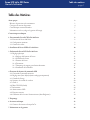 1
1
-
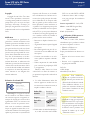 2
2
-
 3
3
-
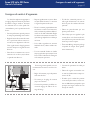 4
4
-
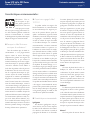 5
5
-
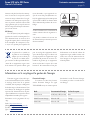 6
6
-
 7
7
-
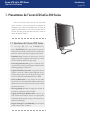 8
8
-
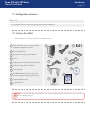 9
9
-
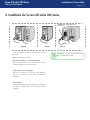 10
10
-
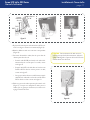 11
11
-
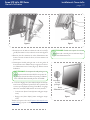 12
12
-
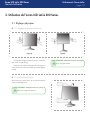 13
13
-
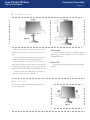 14
14
-
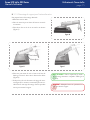 15
15
-
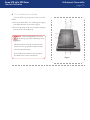 16
16
-
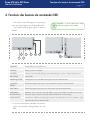 17
17
-
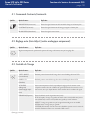 18
18
-
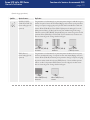 19
19
-
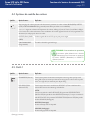 20
20
-
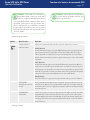 21
21
-
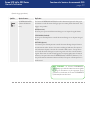 22
22
-
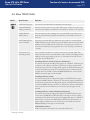 23
23
-
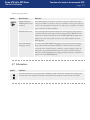 24
24
-
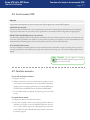 25
25
-
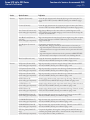 26
26
-
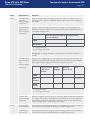 27
27
-
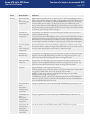 28
28
-
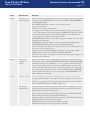 29
29
-
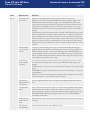 30
30
-
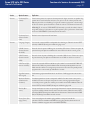 31
31
-
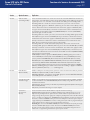 32
32
-
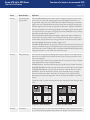 33
33
-
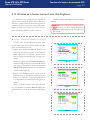 34
34
-
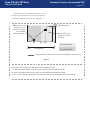 35
35
-
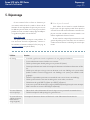 36
36
-
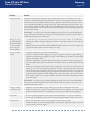 37
37
-
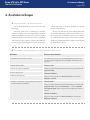 38
38
-
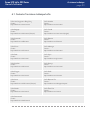 39
39
-
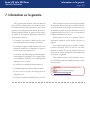 40
40
LaCie ÉCRAN À CRISTAUX LIQUIDES 321 AVEC COLORIMÈTRE BLUE EYE PRO Le manuel du propriétaire
- Catégorie
- Affichages publics
- Taper
- Le manuel du propriétaire
Documents connexes
-
LaCie ÉCRAN LCD 120 AVEC LAFRAME Le manuel du propriétaire
-
LaCie 720 HOOD CALIBRATION SOFTWARE Le manuel du propriétaire
-
LaCie 320 Manuel utilisateur
-
LaCie 526 with Blue Eye Pro Colorimeter Manuel utilisateur
-
LaCie 324i + Blue Eye Pro PE Software + EasyHood Guide d'installation rapide
-
LaCie DISQUE DE RECHANGE BIGGEST QUADRA Le manuel du propriétaire
-
LaCie BIGGEST F800 Le manuel du propriétaire
-
LaCie Rugged BOSS SSD Guide d'installation
-
LaCie 700 Manuel utilisateur
-
LaCie BIGGEST S2S Le manuel du propriétaire